小A问答|电脑不能上网?小白也可以轻松解决
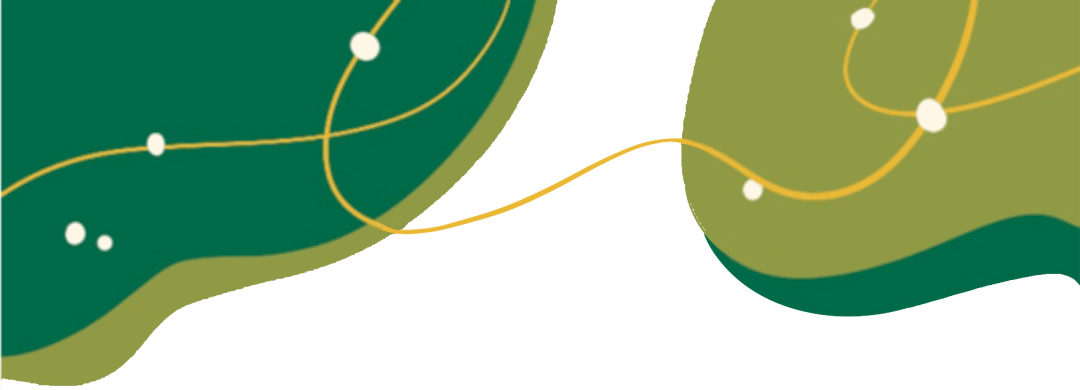
日常电脑的使用,无论是办公、娱乐都离不开网络,而电脑连网出现故障也是很常见的问题,大家每次连不上网就在网上找各种解决办法,需要一一排除。今天小A用一篇内容来帮大家解决电脑的联网问题。
检查网卡是否出现问题
进入电脑桌面后右键【我的电脑】-【管理】-【设备管理器】-【网络适配器】中查看网络驱动。
(源于电脑截图)
无感叹号操作步骤:如果驱动没有提示感叹号,我们只需要右键点击【网卡驱动】,选择设备并勾选【尝试删除此设备的驱动程序】后,点击卸载。完成以上步骤后,使用【有线网络】并重启电脑,系统会自动加载合适的网卡驱动。
(源于电脑截图)
有感叹号操作步骤:若是网卡驱动提示有感叹号,代表驱动程序安装不正确。我们需要根据网卡型号搜索下载安装驱动才行。
(源于电脑截图)
驱动禁用操作步骤:如果网卡驱动提示禁用,我们右键点击禁用的设备,选择【启动设备】即可。
(源于电脑截图)
重启网卡
排除驱动问题之后还是连不上网,我们可以点开【设置】,依次点击【网络和Internet】-【高级网络设置】。
(源于电脑截图)
如果此时图标显示已禁用,右键【启用】即可。
(源于电脑截图)
检查DNS是否出现问题
依次点击【控制面板】-【网络和Internet】-【网络和共享中心】-【更改适配器设置】-【右键选择已经连接的WiFi点击“属性”】-【Internet协议版本4(TCP/IPv4)】。
选择“使用下面的DNC服务器地址”,首选DNS服务器(P)填写:223.5.5.5、备用DNS服务器(A)填写:223.6.6.6,最后点击确定即可。
(源于电脑截图)
DNS缓存清理
上述步骤之后DNS还没有完全设置好,还需要手动刷新DNS缓存,跟小A一起操作吧。
按下Win+R打开运行窗口,输入【cmd】,在cmd窗口中输入【ipconfig/flushdns】按回车键即可。
(源于电脑截图)
经常出现断线问题
还有一部分小伙伴会碰到不链接电源使用一段时间会断网的情况,我们需要依次打开【控制面板】-【电源选项】-【更改高级电源设置】-【无限设备器设置】-【节能模式】-【使用电池】-【设置为最高性能】即可。
(源于电脑截图)
以上的五种方法可以帮助大家轻松解决电脑的联网问题。文字看似复杂,实际上按步骤操作起来非常简单。当然,如果电脑真的中病毒了,遭到攻击,以上步骤都不管用,那么优先杀毒最为重要。在日常电脑使用中,遇到什么问题,都可以在评论区留言,小A将会为你逐一解答。
学生认证赠2000积分
全场至高12期免息
咨询客服有惊喜
关注@ASUS华硕官方账号
了解更多惊喜福利
我告诉你msdn版权声明:以上内容作者已申请原创保护,未经允许不得转载,侵权必究!授权事宜、对本内容有异议或投诉,敬请联系网站管理员,我们将尽快回复您,谢谢合作!










